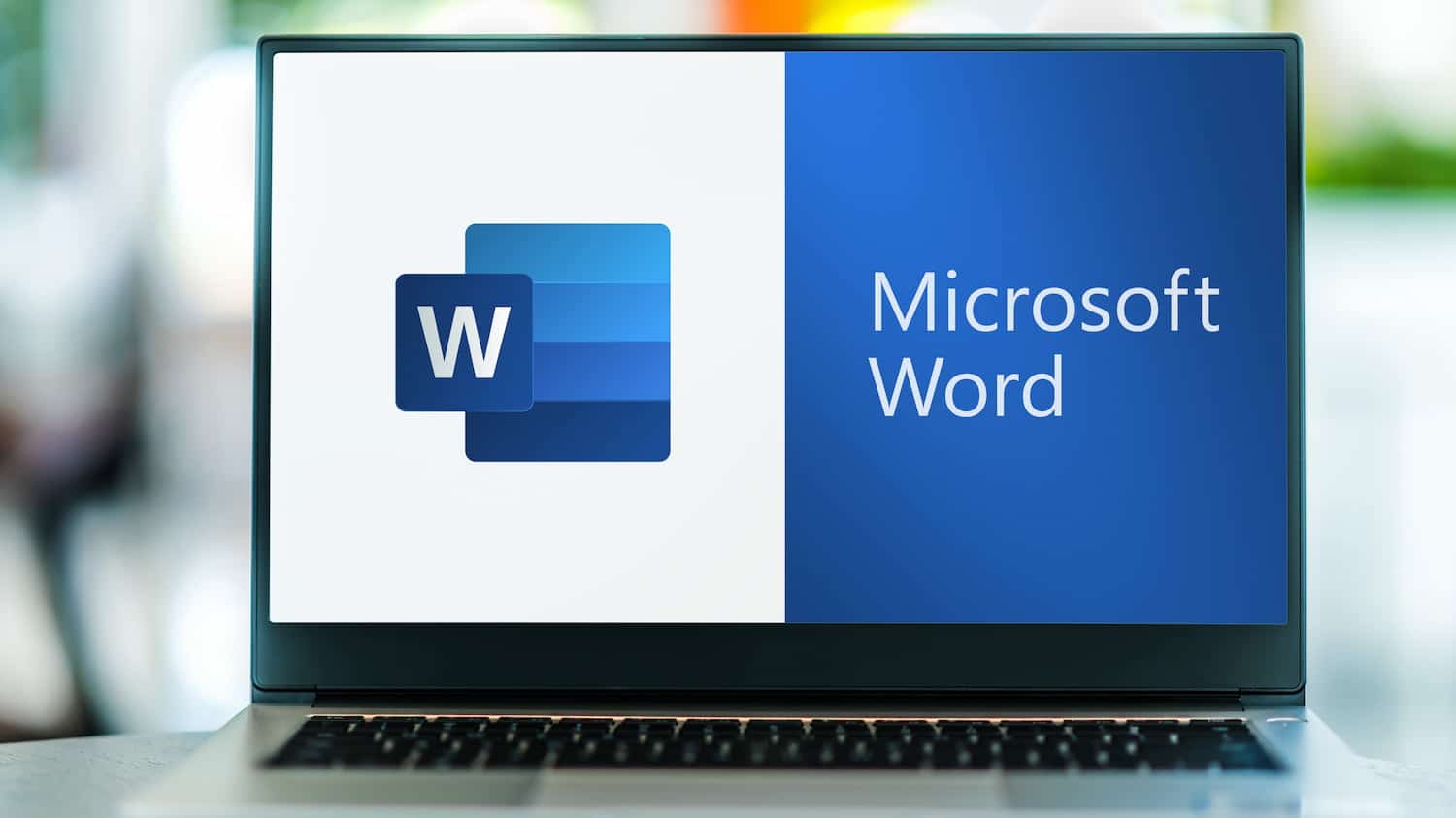Vous avez fait une mauvaise manipulation, votre ordinateur a planté ou vous avez éteint votre ordinateur sans sauvegarder vos fichiers ? Pas de panique ! Les erreurs arrivent souvent et on pense souvent qu’on ne saura pas récupérer nos fichiers, mais il existe plusieurs façons de retrouver un fichier Word non enregistré.
Récupérer un fichier Word non enregistré avec l’enregistrement automatique
Si vous souhaitez retrouver un document Word perdu, sachez que le logiciel Word enregistre automatiquement vos fichiers toutes les dix minutes. Si votre page se ferme, Word vous proposera alors automatiquement de récupérer la dernière version de votre document. Si ce n’est pas le cas, vous pouvez également retrouver une version de votre document dans le dossier AutoRecovery (si vous possédez un ordinateur Mac). Cependant, si vous préférez être prudent, il est possible de diminuer le temps de sauvegarde automatique de vos documents Word.
Il suffit d’aller dans les préférences de Word :
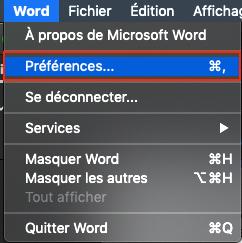
Cliquez ensuite sur l’icône « Enregistrer »
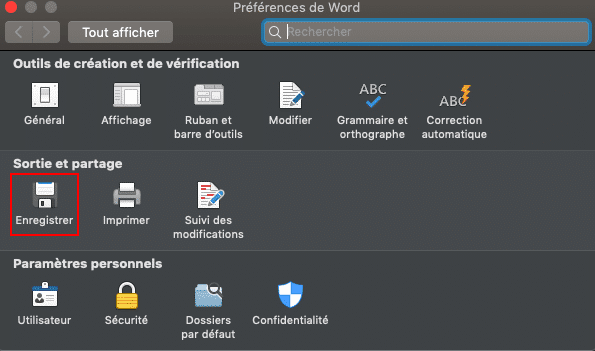
Et terminez par modifier le temps d’enregistrement.
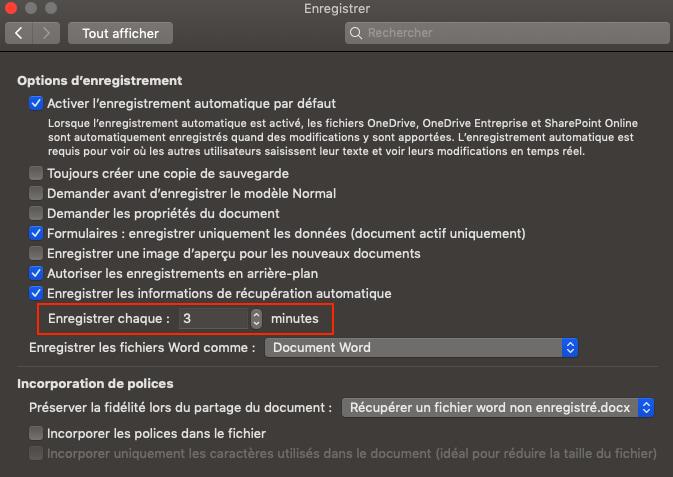
Vos fichiers s’enregistreront donc désormais automatiquement toutes les 3 minutes !
Récupérer un fichier Word non enregistré dans la corbeille
Ensuite, lorsque vous souhaitez récupérer un fichier Word, n’oubliez pas de commencer par aller voir dans votre corbeille. En effet, on supprime parfois un document sans le vouloir, et la corbeille est l’endroit où on ne pense pas à regarder alors que c’est le plus évident. Pour récupérer votre fichier, rendez-vous sur l’icône « Corbeille » et sélectionnez l’icône « Remettre » dans la petite roue en haut à droite.

Votre fichier se restaurera donc dans votre ordinateur.
Récupérer un fichier Word non enregistré via Time Machine sur Mac
Time Machine est un utilitaire qui vous permet de faire des sauvegardes régulières de votre ordinateur. Vous pouvez choisir de sauvegarder automatiquement vos données, et le logiciel l’exécute. N’oubliez pas de programmer TimeMachine pour éviter toutes frayeurs. Si vous souhaitez récupérer un document Word via Time Machine, sélectionnez le dossier dans lequel se trouve votre document Word. Ensuite, maintenez la touche « Cmd » et cliquez sur « Récupérer ». Vous retrouverez donc votre document sans tracas.
Récupérer un fichier Word non enregistré via Time Machine sur Windows
Pour récupérer un fichier Word non enregistré par erreur si vous possédez un Windows, rendez-vous sur Word dans les informations de votre fichier. Cliquez ensuite sur « Informations » puis sur « Gérer le document ». Sélectionnez l’icône « Récupérer des documents non enregistrés ». Une liste des documents non enregistrés apparaitra et vous pourrez ensuite sélectionner le fichier que vous souhaitez récupérer. Appuyez sur l’icône « Ouvrir » et votre document se restaurera.
Récupérer un fichier Word non enregistré grâce à l’outil Wondershare Recoverit
Si aucune de nos méthodes ne fonctionne, il est judicieux d’utiliser un outil de récupération de données. Pour cela, nous vous conseillons le logiciel WonderShare Recoverit. Il s’agit d’un logiciel payant (mais vous pouvez cependant bénéficier d’un essai gratuit) compatible avec Windows et Mac, et qui peut vous permettre de récupérer des fichiers de plusieurs formats différents. Commencez par télécharger et installer le logiciel sur votre ordinateur. Sélectionnez ensuite l’emplacement où vous avez perdu le fichier. Le logiciel analysera alors toutes les données supprimées par erreur et vous les affichera. Vous pourrez donc sélectionner dans la liste tous les fichiers que vous souhaitez récupérer en cliquant simplement sur « Récupérer ». Le fichier perdu se trouvera donc à nouveau dans votre ordinateur en un rien de temps !
Voilà nos 5 astuces pour récupérer votre document Word égaré ! Grâce à ces méthodes, fini le stress ! Pour d’autres astuces sur Word, retrouvez nos articles de blog sur le site Quality Training : « 25 raccourcis clavier pour gagner du temps »
Nous vous proposons également des formations sur-mesure afin de maitriser l’outil Word à la perfection sur https://qualitytraining.be/ !

Vous avez fait une mauvaise manipulation, votre ordinateur a planté ou vous avez éteint votre ordinateur sans sauvegarder vos fichiers ? Pas de panique ! Les erreurs arrivent souvent et on pense souvent qu’on ne saura pas récupérer nos fichiers, mais il existe plusieurs façons de retrouver un fichier Word non enregistré.
Récupérer un fichier Word non enregistré avec l’enregistrement automatique
Si vous souhaitez retrouver un document Word perdu, sachez que le logiciel Word enregistre automatiquement vos fichiers toutes les dix minutes. Si votre page se ferme, Word vous proposera alors automatiquement de récupérer la dernière version de votre document. Si ce n’est pas le cas, vous pouvez également retrouver une version de votre document dans le dossier AutoRecovery (si vous possédez un ordinateur Mac). Cependant, si vous préférez être prudent, il est possible de diminuer le temps de sauvegarde automatique de vos documents Word.
Il suffit d’aller dans les préférences de Word :
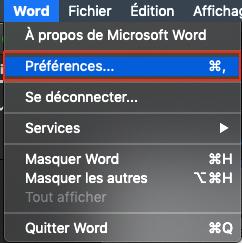
Cliquez ensuite sur l’icône « Enregistrer »

Et terminez par modifier le temps d’enregistrement.
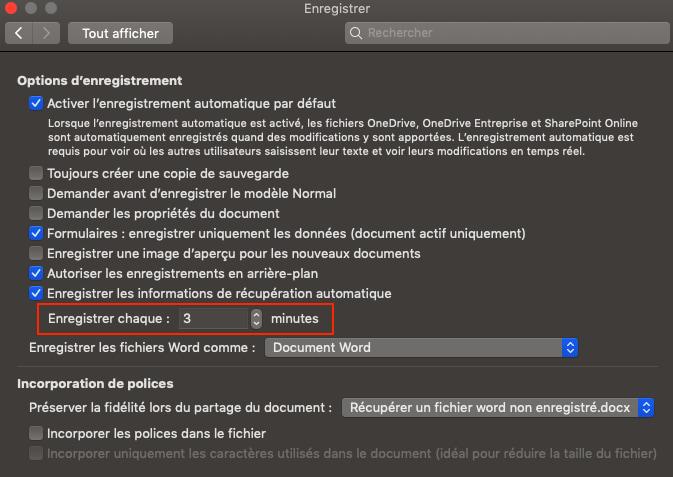
Vos fichiers s’enregistreront donc désormais automatiquement toutes les 3 minutes !
Récupérer un fichier Word non enregistré dans la corbeille
Ensuite, lorsque vous souhaitez récupérer un fichier Word, n’oubliez pas de commencer par aller voir dans votre corbeille. En effet, on supprime parfois un document sans le vouloir, et la corbeille est l’endroit où on ne pense pas à regarder alors que c’est le plus évident. Pour récupérer votre fichier, rendez-vous sur l’icône « Corbeille » et sélectionnez l’icône « Remettre » dans la petite roue en haut à droite.

Votre fichier se restaurera donc dans votre ordinateur.
Récupérer un fichier Word non enregistré via Time Machine sur Mac
Time Machine est un utilitaire qui vous permet de faire des sauvegardes régulières de votre ordinateur. Vous pouvez choisir de sauvegarder automatiquement vos données, et le logiciel l’exécute. N’oubliez pas de programmer TimeMachine pour éviter toutes frayeurs. Si vous souhaitez récupérer un document Word via Time Machine, sélectionnez le dossier dans lequel se trouve votre document Word. Ensuite, maintenez la touche « Cmd » et cliquez sur « Récupérer ». Vous retrouverez donc votre document sans tracas.
Récupérer un fichier Word non enregistré via les fichiers temporaires sur Windows
Pour récupérer un fichier Word non enregistré par erreur si vous possédez un Windows, rendez-vous sur Word dans les informations de votre fichier. Cliquez ensuite sur « Informations » puis sur « Gérer le document ». Sélectionnez l’icône « Récupérer des documents non enregistrés ». Une liste des documents non enregistrés apparaitra et vous pourrez ensuite sélectionner le fichier que vous souhaitez récupérer. Appuyez sur l’icône « Ouvrir » et votre document se restaurera.
Récupérer un fichier Word non enregistré grâce à l’outil Wondershare Recoverit
Si aucune de nos méthodes ne fonctionne, il est judicieux d’utiliser un outil de récupération de données. Pour cela, nous vous conseillons le logiciel WonderShare Recoverit. Il s’agit d’un logiciel payant (mais vous pouvez cependant bénéficier d’un essai gratuit) compatible avec Windows et Mac, et qui peut vous permettre de récupérer des fichiers de plusieurs formats différents. Commencez par télécharger et installer le logiciel sur votre ordinateur. Sélectionnez ensuite l’emplacement où vous avez perdu le fichier. Le logiciel analysera alors toutes les données supprimées par erreur et vous les affichera. Vous pourrez donc sélectionner dans la liste tous les fichiers que vous souhaitez récupérer en cliquant simplement sur « Récupérer ». Le fichier perdu se trouvera donc à nouveau dans votre ordinateur en un rien de temps !
Voilà nos 5 astuces pour récupérer votre document Word égaré ! Grâce à ces méthodes, fini le stress ! Pour d’autres astuces sur Word, retrouvez nos articles de blog sur le site Quality Training : « 25 raccourcis clavier pour gagner du temps » https://qualitytraining.be/word-25-raccourcis-clavier/
Nous vous proposons également des formations sur-mesure afin de maitriser l’outil Word à la perfection sur https://qualitytraining.be/ !